Личный кабинет
Личный кабинет — это рабочее пространство пользователя в Планоплане, где отображается информация о проектах, подписке и платежах. Здесь вы можете:
- управлять своими проектами и папками;
- просматривать и изменять статус подписки;
- настроить способ оплаты и отслеживать историю платежей;
- изменить пароль для входа в программу.
Интерфейс личного кабинета
Навигация и язык интерфейса
В левой части экрана находится меню разделов, таких как «Проекты» и «Подписка».
В левом верхнем углу, рядом с названием программы, расположена кнопка выбора языка интерфейса. Доступны следующие языки: русский, английский, немецкий и испанский.
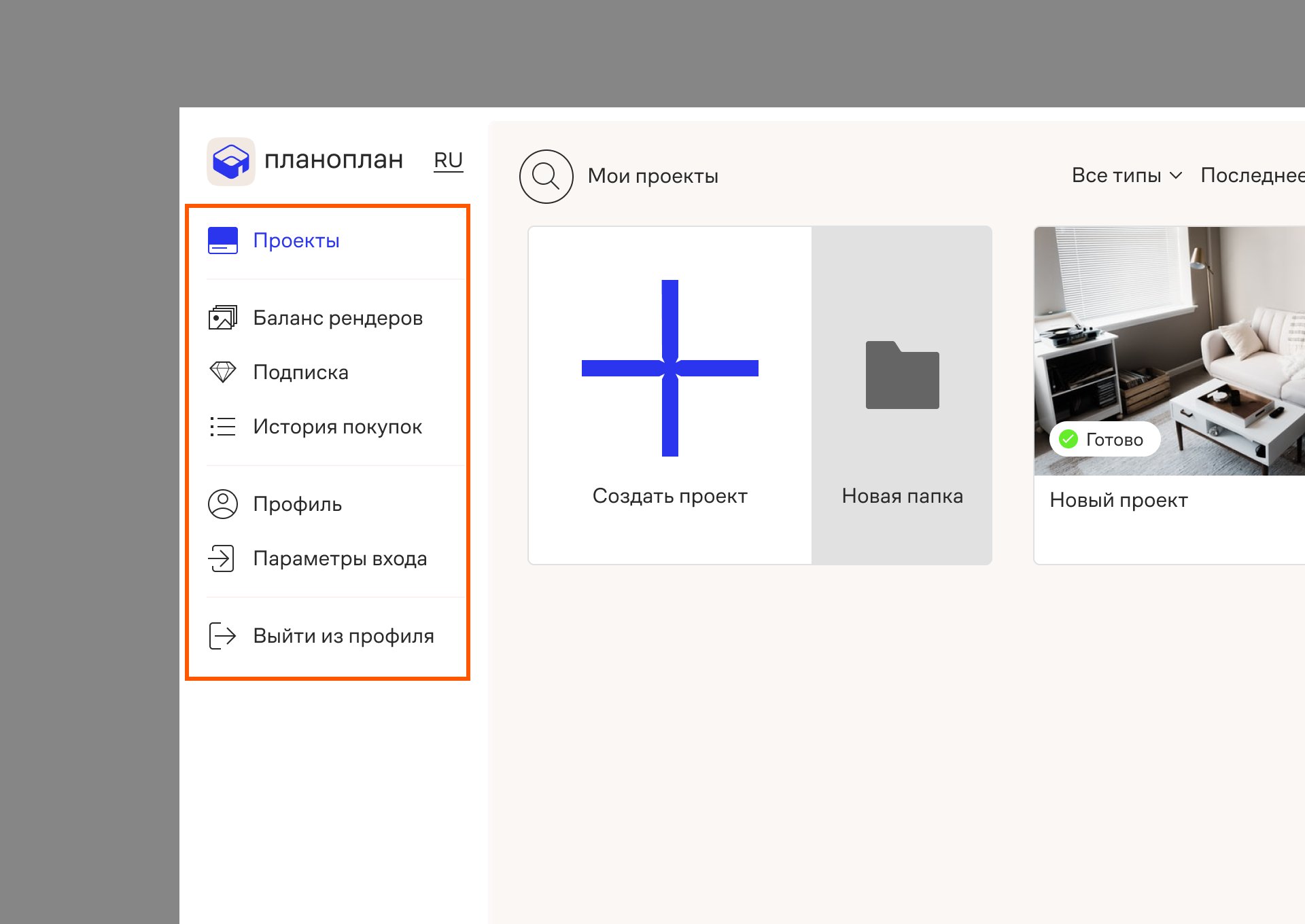
Раздел «Проекты»
В этом разделе вы можете создавать и редактировать проекты и папки, управлять их статусами, оставлять заметки, а также настраивать отображение и сортировку.
Баланс рендеров
На этой вкладке отображается информация о ваших рендерах и панорамах, доступных по подписке или приобретённых отдельно. Также здесь можно ввести промокод и перейти в магазин.
Основные блоки:
- Подарочный промокод. В этом поле можно ввести промокод, полученный во время акций или конкурсов. Такие коды активируют подарочные рендеры или подписку.
Обратите внимание: существуют также промокоды на скидку — их нужно вводить непосредственно в магазине при оформлении покупки.
- Рендеры по подписке. Отображает, сколько превью-рендеров и панорам включено в вашу подписку и сколько уже использовано.
- Дополнительные рендеры. Показывает количество отдельно купленных рендеров и панорам 360 в разных разрешениях. Чтобы приобрести дополнительные, нажмите на значок «+» рядом с нужным пунктом — откроется магазин.
Подписка
Во вкладке «Подписка» вы можете управлять своим тарифом, сохранять карты и настраивать автоплатежи.
Информация о тарифе:
- Отображается текущий тарифный план и дата следующего списания.
- Кнопка «Сменить» открывает магазин, где можно выбрать другой тариф или продлить текущий.
- Кнопка «Отменить продление» отключает автоматическое продление подписки.
Работа с банковскими картами:
Вы можете сохранять карты для быстрого оформления подписок:
- Добавление новой карты: нажмите кнопку «Добавить» → выберите «Добавить новую карту». Откроется защищённая страница привязки карты в браузере.
- Для проверки карты списывается небольшая сумма, которая затем возвращается. Это стандартная процедура.
- Планоплан не хранит данные банковских карт — они обрабатываются на стороне платёжной системы.
- Вы можете выбрать активную карту, удалить сохранённые или привязать новую в любой момент.
Профиль
Раздел «Профиль» включает три блока с персональными настройками и информацией:
Данные профиля
Здесь вы можете:
- Установить аватар — нажмите «Загрузить» и выберите изображение (форматы JPEG или PNG). Рекомендуемый размер — 400×400 пикселей.
- Узнать и скопировать ID профиля — кнопка «Скопировать».
- Указать имя и краткую информацию о себе.
Самостоятельно изменить адрес электронной почты в профиле нельзя. Для смены обратитесь в Поддержку.
Для сохранения всех изменений нажмите кнопку «Сохранить».
Настройки брендинга и уведомлений
Логотип. Вы можете загрузить логотип для отображения в проектной документации. Рекомендуемый размер — 760×140 пикселей.
Уведомления. Доступны подписки на новостную рассылку и уведомления о готовности рендеров.
![[Картинка]: Интерфейс профиля с подписями: загрузка аватара, копирование ID, текстовое поле «О себе», настройка логотипа и чекбоксы уведомлений.](https://files.planoplan.com/upload/news/202510/c775918b.jpg)
Удаление профиля
Вы можете полностью удалить свой аккаунт. В этом случае:
- Все проекты будут безвозвратно удалены.
- Восстановить профиль будет невозможно.
Действие необратимо — убедитесь, что вы сохранили нужные данные перед удалением.
В Планоплане вы можете управлять рассылками, которые получаете на электронную почту. Это позволяет настроить, какую информацию вы хотите получать, а от какой — отказаться.
Шаги для отписки
- Перейдите на вкладку «Профиль».
- Найдите блок «Подписки».
- Отключите галочки напротив рассылок, которые вы больше не хотите получать:
- Новостная рассылка — письма с новостями Планоплана, информацией об акциях и полезными советами.
- Рендер готов — уведомление со ссылкой на изображение, когда ваш рендер завершён.
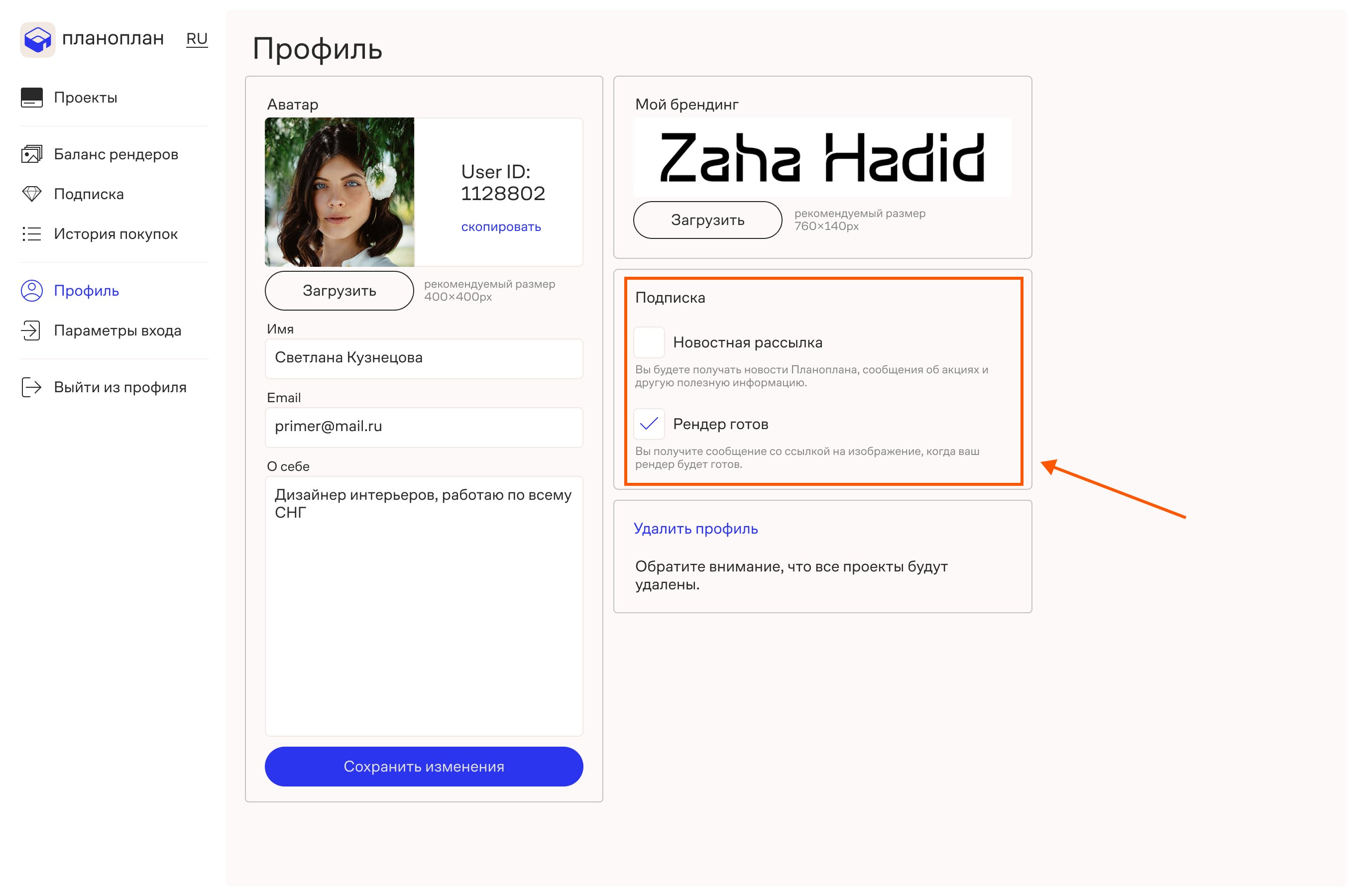
После снятия галочек изменения сохраняются автоматически. Вы перестанете получать соответствующие письма.
Параметры входа
В этом разделе вы можете изменить пароль для входа в программу, а также подключить альтернативный способ входа через VK.
Как изменить пароль:
- Введите текущий пароль.
- Укажите новый пароль (не менее 5 символов).
- Повторите новый пароль.
- Нажмите кнопку «Сохранить».
После этого пароль будет обновлен, и вы сможете использовать его при следующем входе в приложение.
Также в этом разделе доступна опция «Привязать VK» — вы можете подключить учетную запись VK, чтобы быстро входить в Планоплан без ввода пароля.
История покупок
Раздел отображает информацию о всех платежах, совершенных с вашей учетной записи. Здесь представлена удобная таблица с подробностями по каждому заказу.
В таблице отображаются:
- Дата — дата совершения платежа.
- Номер заказа — уникальный идентификатор транзакции.
- Наименование товара — описание приобретённого товара или услуги.
- Количество — число купленных единиц.
- Цена — стоимость одной единицы без учета налогов.
- НДС — сумма налога на добавленную стоимость (если применим).
- Сумма — итоговая сумма заказа, включая налоги и сборы.
Эта информация помогает контролировать расходы, отслеживать покупки и при необходимости — подтверждать оплату.
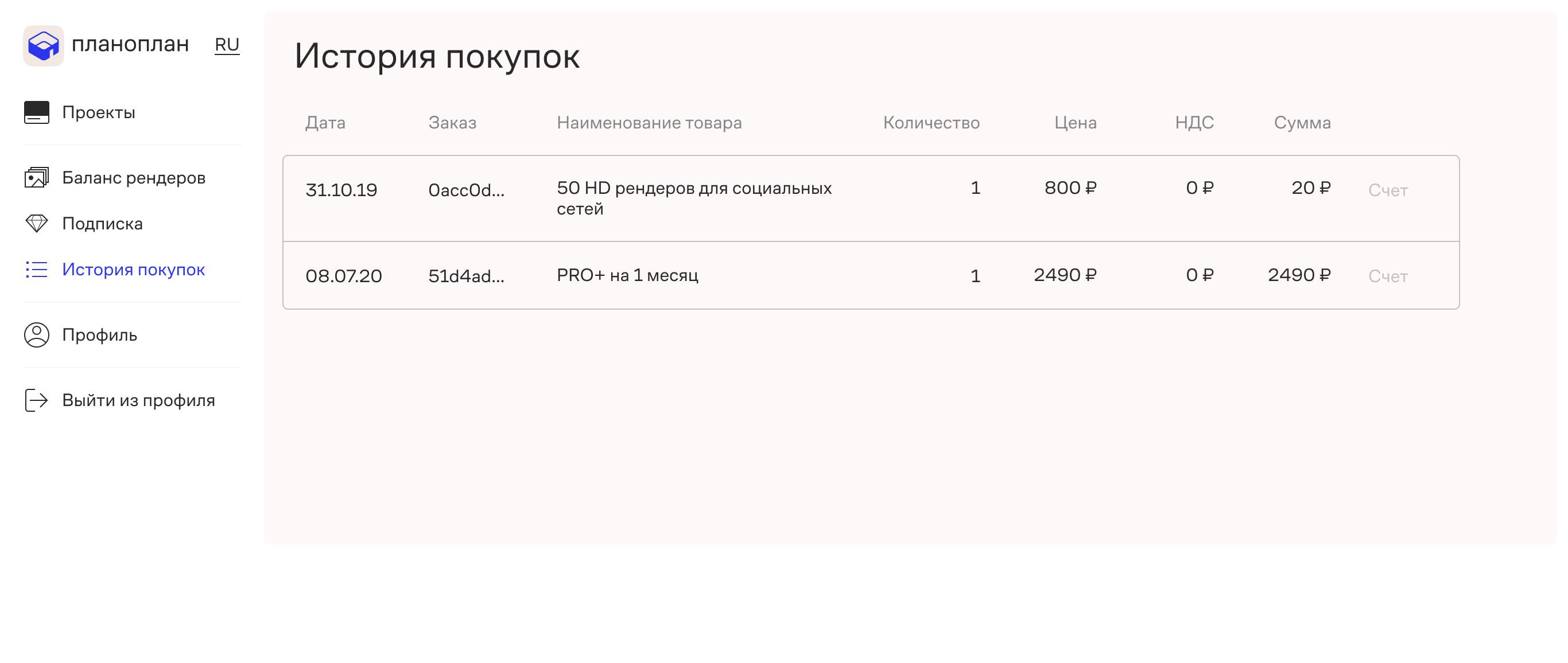
Магазин
Вкладка «Магазин» открывает встроенное окно с магазином Планоплана. В магазине вы можете приобрести подписку, расширенные функции или дополнительные рендеры.
Выйти из профиля
Нажав на вкладку «Выйти из профиля», вы завершите текущую сессию и вернетесь к форме входа. При повторном входе будет автоматически подставлена последняя использованная электронная почта, чтобы вам не пришлось вводить её заново.
Если у вас остались вопросы, вы нашли ошибку или не нашли нужной информации, напишите нам на почту support@planoplan.com, воспользуйтесь встроенной поддержкой на сайте или в приложении (значок в нижнем правом углу).